Es una buena idea mantener sus datos confidenciales en una ubicación cifrada para evitar el acceso no autorizado. Se vuelve más importante cuando comparte su computadora con otros. El cifrado cifra la información para que nadie pueda leerla. Por lo tanto, evita que otros accedan a sus datos y vean lo que hay dentro. Solo puede ser descifrado por una persona que tenga una clave que convierta la información a su forma original y legible. El cifrado es importante no solo para la transmisión de datos, sino también para el almacenamiento de datos. Sin encriptación, cualquiera que tenga acceso a su sistema puede ver y cambiar sus datos.
Bajo Linux hay varias formas de agregar cifrado. VeraCrypt es una herramienta de código abierto para cifrar archivos, carpetas y particiones completas, disponible no solo para Linux, sino también para Windows y Mac OS. En este artículo, describiré cómo puede cifrar una partición en Linux con VeraCrypt.
Hemos ejecutado los comandos y procedimientos mencionados en este artículo en un sistema operativo Debian 10.
Descargar VeraCrypt
VeraCrypt se puede descargar desde el sitio web de VeraCrypt. Vaya a la página de descargas del sitio web oficial de VeraCrypt y descargue el archivo de instalación especificado para Linux.
Instalar VeraCrypt en Debian
Para instalar VeraCrypt, abra el administrador de archivos. Navega a Descargas carpeta en Inicio directorio. Haga clic derecho en la configuración descargada de VeraCrypt y haga clic en Extraer aquí opción.
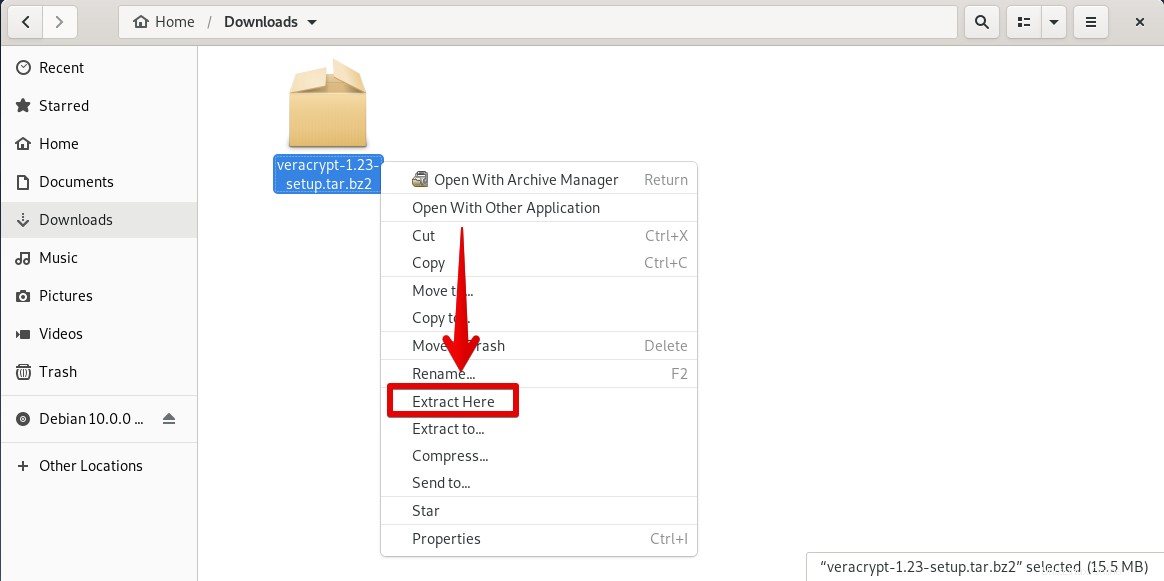
Ahora inicie la aplicación Terminal en su sistema. Para eso, ve a las Actividades en la esquina superior izquierda de su escritorio Debian. Luego, en la barra de búsqueda, escriba terminal . Cuando aparezca el icono de Terminal, haz clic en él para iniciarlo.
Ahora navegue a la configuración extraída ejecutando el siguiente comando en la Terminal:
$ cd /home/user/Downloads/veracrypt-1.2.3-setup
Reemplazar usuario con el nombre de usuario de su sistema.
En la carpeta de configuración extraída, hay una opción para usar la GUI o la configuración de la línea de comandos para instalar VeraCrypt. Además, hay una configuración de 32 y 64 bits. Puede elegir la opción según los requisitos de su sistema. Para instalar VeraCrypt usando la consola, usa el siguiente comando:
$ ./veracrypt-1.2.3-setup-console-x64
Para instalar VeraCrypt usando la GUI, use el siguiente comando:
$ ./veracrypt-1.2.3-setup-gui-x64
Usaremos GUI ya que es más fácil trabajar gráficamente.

Ahora verá la configuración de la GUI para instalar VeraCrypt. Haga clic en Instalar VeraCrypt .

Haga clic en Acepto y estoy de acuerdo con los términos de la licencia para aceptar los términos y condiciones de VeraCrypt.
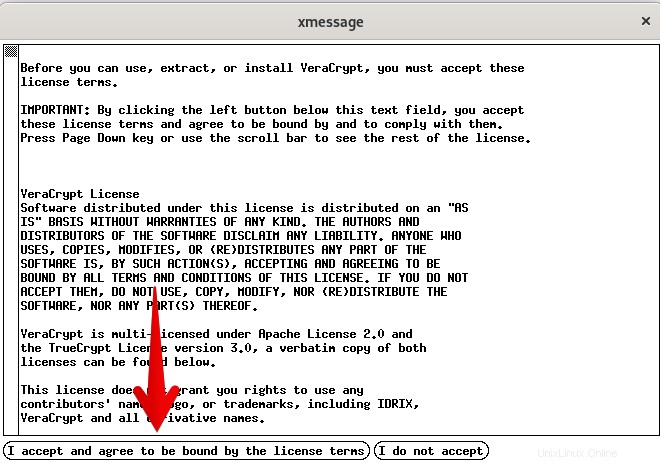
Haz clic en Aceptar para iniciar la instalación.
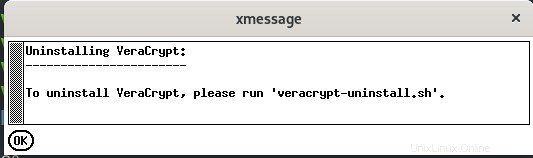
Si se le solicita la contraseña de sudo, ingrese la contraseña y espere un momento hasta que se complete la instalación. Una vez hecho esto, presione Enter para salir de la ventana.
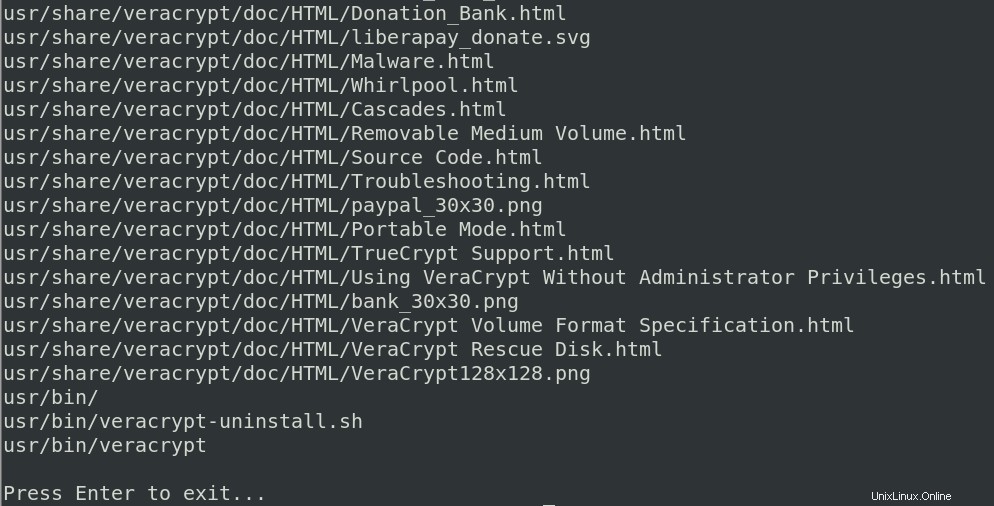
Ejecutar VeraCrypt
Una vez que se completa la instalación, puede iniciar la aplicación VeraCrypt desde el iniciador de aplicaciones. Presione la tecla de Windows en su teclado y luego escriba veracrypt en la barra de búsqueda. Cuando aparezca el icono de VeraCrypt, haz clic en él para iniciar.
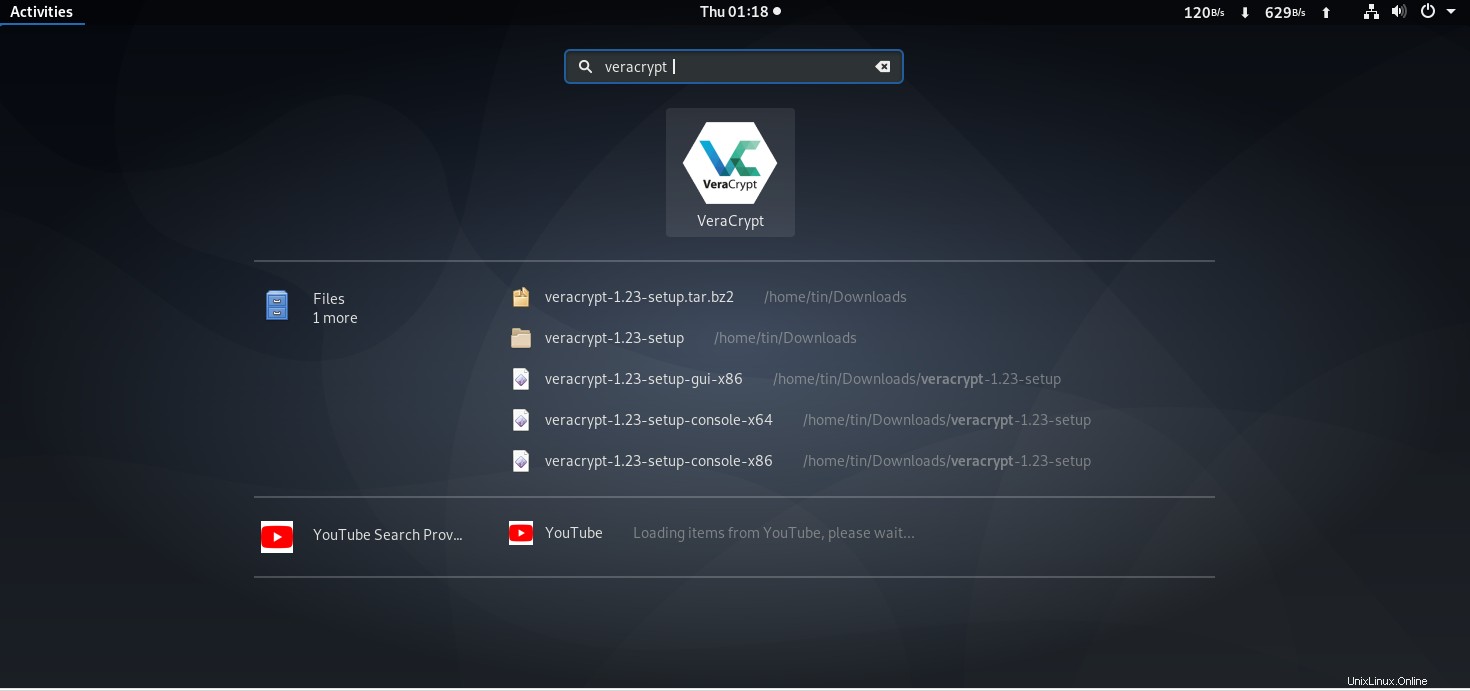
Alternativamente, escriba simplemente veracrypt en la Terminal y presiona enter para ejecutarlo.
Cifrar particiones usando VeraCrypt
VeraCrypt ofrece dos tipos de volúmenes cifrados:
- Contenedor de archivos cifrados :Genera un disco virtual encriptado dentro de un archivo.
- El volumen cifrado dentro de una partición o unidad :Cifra un disco duro existente, una partición del disco duro o un disco externo.
Estos son los pasos para cifrar una partición:
- Crear un volumen encriptado
- Montar volumen cifrado
- Desmontar el volumen cifrado
Ahora realizaremos estos pasos uno por uno:
Paso 1:Cree un volumen cifrado
En la ventana de la aplicación VeraCrypt, haga clic en Crear volumen . Se iniciará el asistente de creación de volumen.
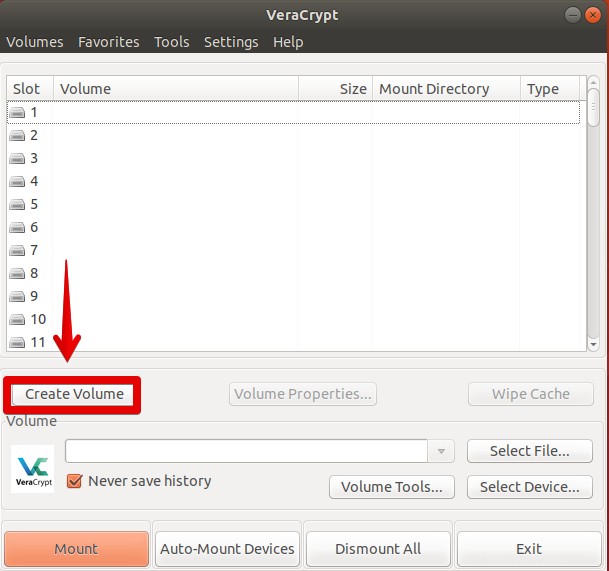
Ahora el asistente le pregunta si desea crear un contenedor de archivos cifrados o cifrar una partición del disco duro. Aquí, en este artículo, vamos a crear un volumen cifrado, así que seleccione Crear un volumen dentro de una partición/unidad , luego haga clic en Siguiente .
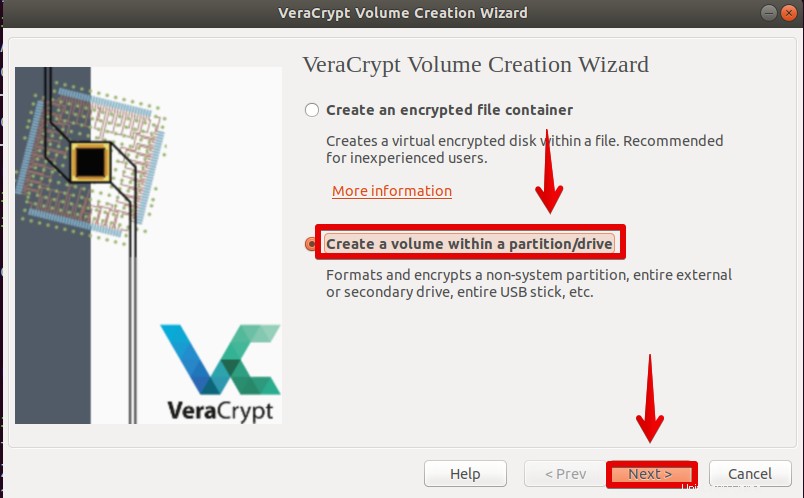
Ahora deberá decidir si desea crear un volumen VeraCrypt estándar u oculto. Seleccione el tipo de volumen y haga clic en Siguiente .
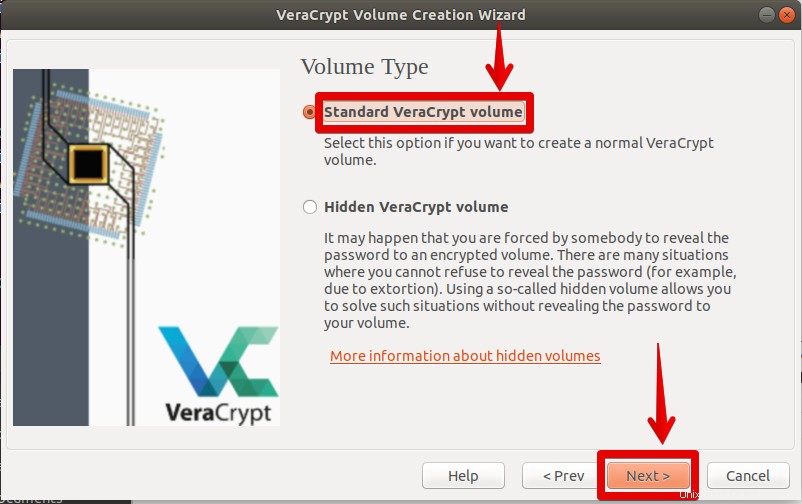
Siguiente en la ubicación del volumen pantalla, haga clic en Seleccionar dispositivo . Aquí puede seleccionar la unidad o partición que desea cifrar. Pero tenga en cuenta que VeraCrypt borrará y formateará esa partición, por lo que se borrarán todos los datos.
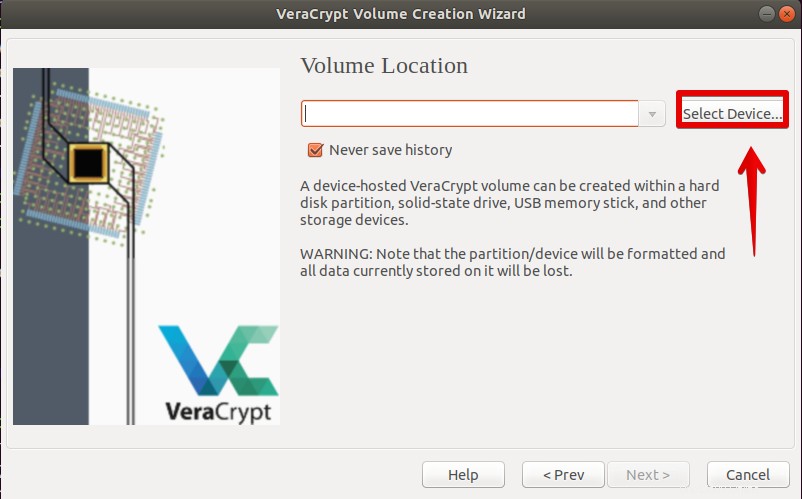
Ahora seleccione la partición o unidad para cifrar y haga clic en Aceptar .
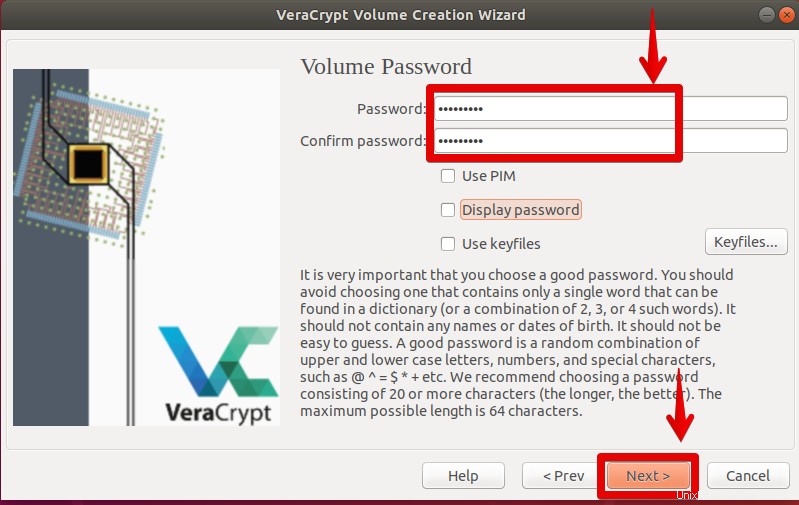
Luego haga clic en Siguiente para pasar al siguiente paso.
En las Opciones de cifrado ventana, puede seleccionar el algoritmo de cifrado. Este es el algoritmo que se utilizará para cifrar la partición. De forma predeterminada, el algoritmo de cifrado es AES y el algoritmo hah es SHA-512. Deje la opción predeterminada y haga clic en Siguiente .
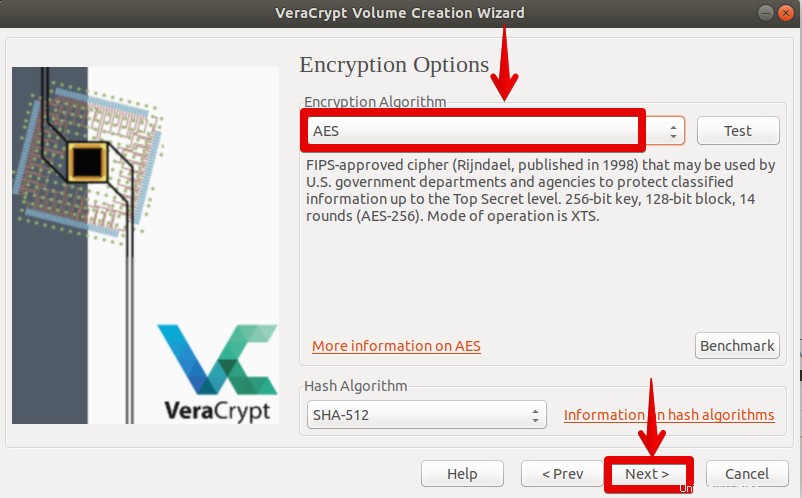
Siguiente en el Contraseña de volumen ventana, escriba su contraseña dos veces. Esta contraseña se utilizará para acceder a la partición cifrada. Es absolutamente necesario asegurarse de recordar esta contraseña, de lo contrario, ya no tendrá acceso a los datos. Una vez hecho esto, haga clic en Siguiente .
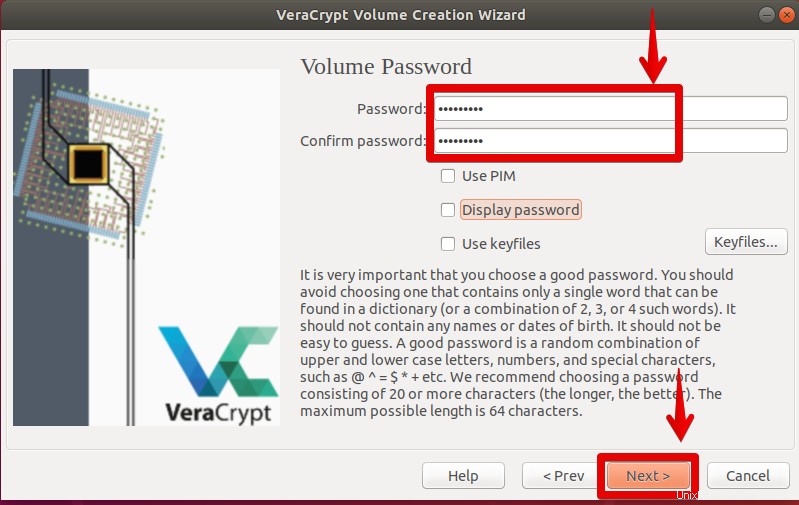
Siguiente en las Opciones de formato ventana, seleccione el tipo de sistema de archivos del menú desplegable. Luego haga clic en Siguiente .
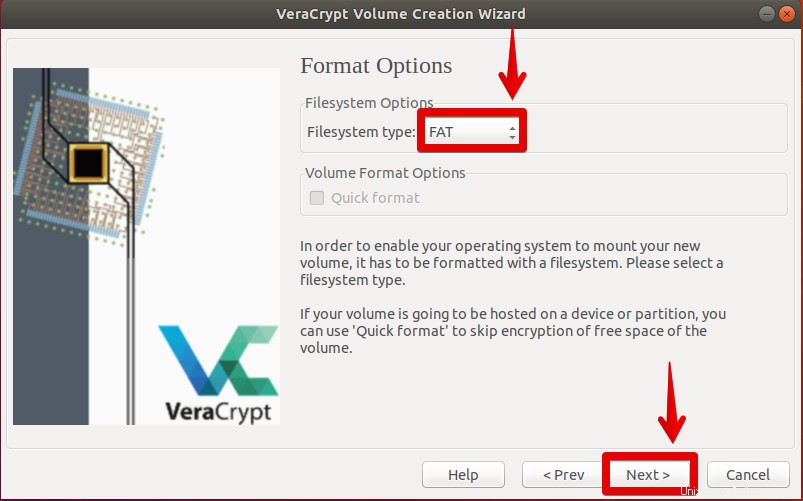
Ahora está listo para crear un volumen. En el formato de volumen ventana, haga clic en Formato para comenzar a formatear y crear el volumen.
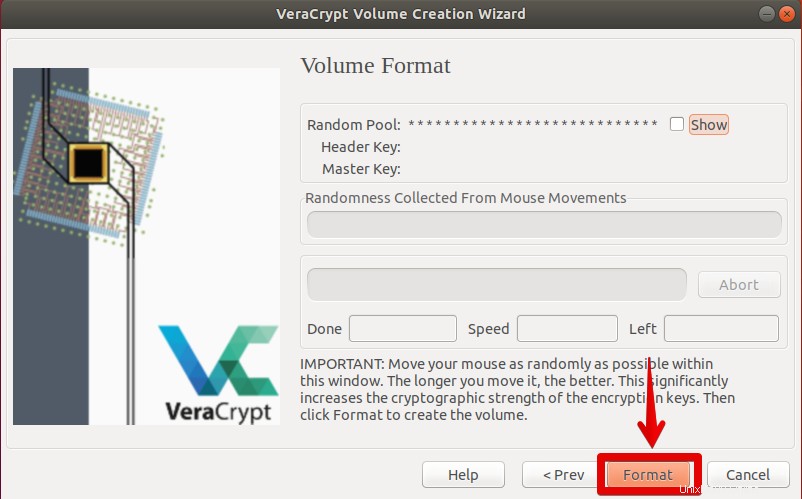
Cuando se complete el proceso, aparecerá un mensaje que notifica que el volumen se ha creado correctamente. Haz clic en Aceptar .
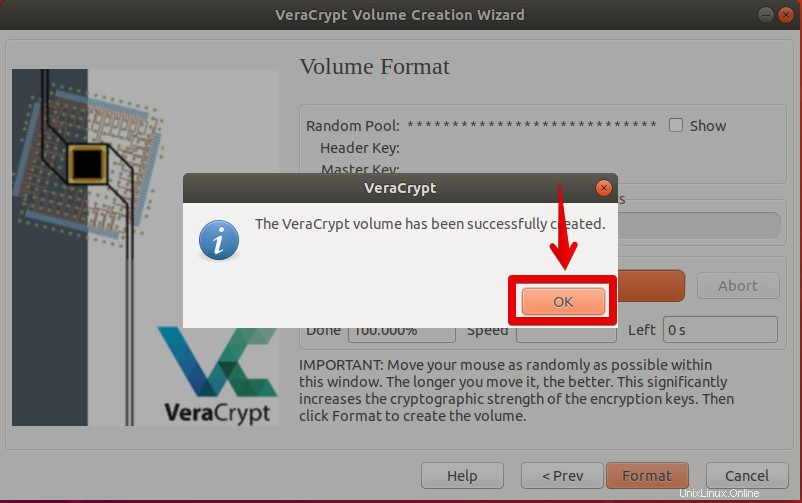
Paso 2:Monte el volumen cifrado
Ahora deberá montar el volumen que acaba de crear. Desde la ventana principal de VeraCrypt, haga clic en Seleccionar dispositivo .
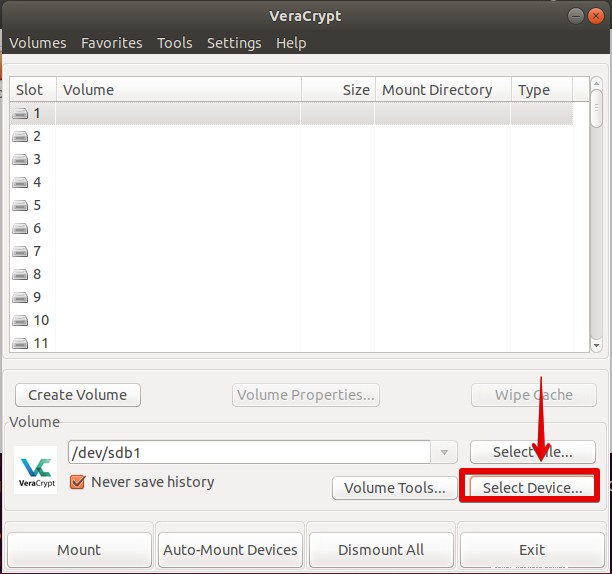
Ahora debe seleccionar la partición requerida donde desea montar el volumen. Selecciona la unidad o partición desde la ventana de exploración que aparece y presiona OK. .
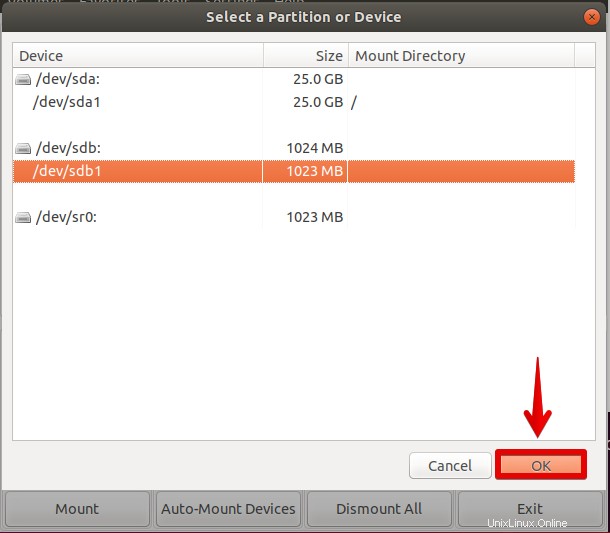
Una vez seleccionada la partición requerida, haga clic en Montar botón en la parte inferior para montar el volumen.
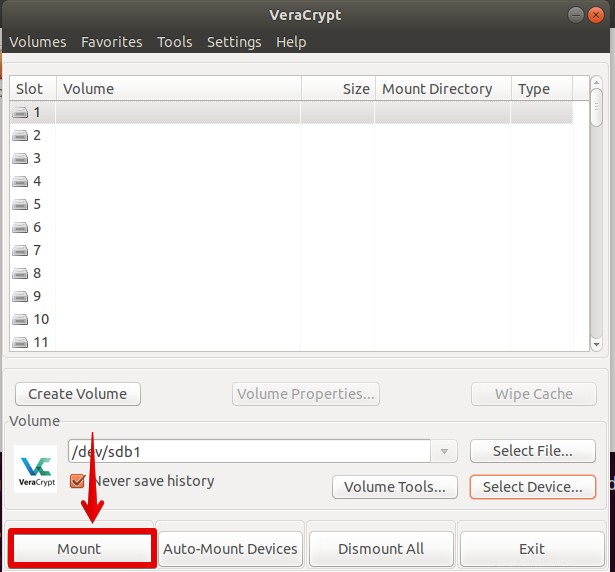
VeraCrypt le pedirá la contraseña. Introduzca la contraseña que especificó al crear el volumen cifrado y haga clic en Aceptar. .
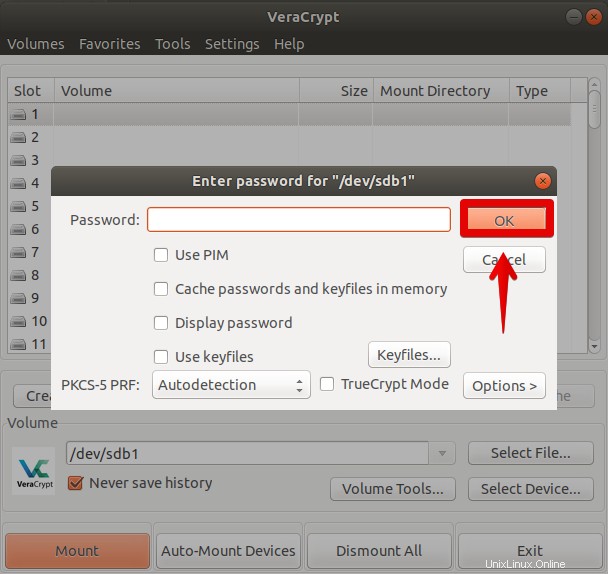
Ahora notará que la ranura superior en la pantalla principal de VeraCrypt está llena con el volumen montado.
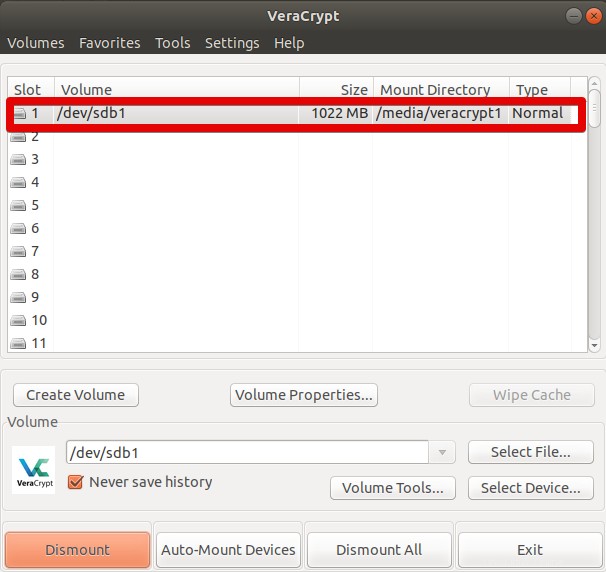
Abra el administrador de archivos en su sistema operativo Debian y haga clic en Otra ubicación s, verá el volumen montado. Ahora puede acceder a él como una unidad normal y copiar y pegar archivos en él siempre que esté montado allí.
Paso 3:Desmontar el volumen cifrado
Una vez que haya terminado de trabajar con el volumen montado, deberá desmontarlo. Para hacer esto, regrese a la ventana principal de VeraCrypt, seleccione el volumen y luego haga clic en Desmontar .
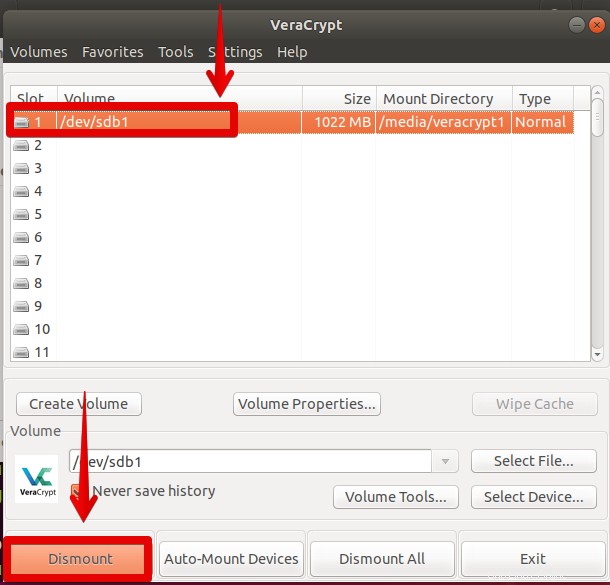
¡Eso es todo! Así que ha configurado y cifrado el volumen en su sistema. Ahora, cada vez que desee acceder a él, simplemente móntelo e ingrese la contraseña. Sin embargo, asegúrese de desmontar el volumen después de usarlo. De lo contrario, estará abierto a todos los que tengan acceso a su sistema. VeraCrypt también se puede usar para cifrar todo el disco, e incluso carpetas individuales y unidades externas como USB.